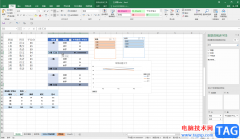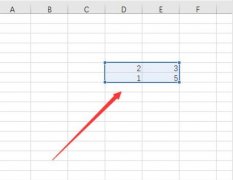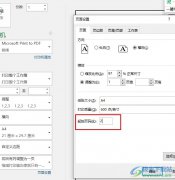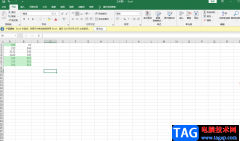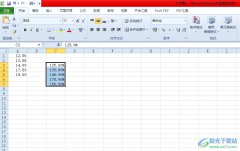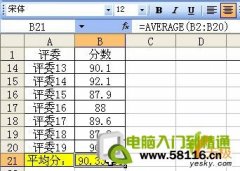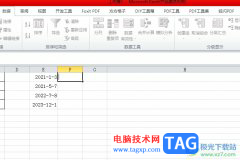我们都知道,在excel表格中有很多非常好用的函数公式,可以帮助我们快速进行计算,为我们节省大量的时间和精力,实现高效办公。如果我们需要在Excel表格中统计数据的个数,小伙伴们知道具体该如何进行操作吗,其实操作方法是非常简单的。我们可以借助Excel表格中的count函数,countif函数,countifs函数帮助我们实现想要的操作。操作步骤其实非常简单的,小伙伴们可以打开自己的Excel表格后,跟着下面的步骤操作起来。接下来,小编就来和小伙伴们分享具体的操作步骤了,有需要或者是有兴趣了解的小伙伴们快来和小编一起往下看看吧!
操作步骤
第一步:双击打开Excel表格,我们这里需要统计有几个产品的数量超过30;
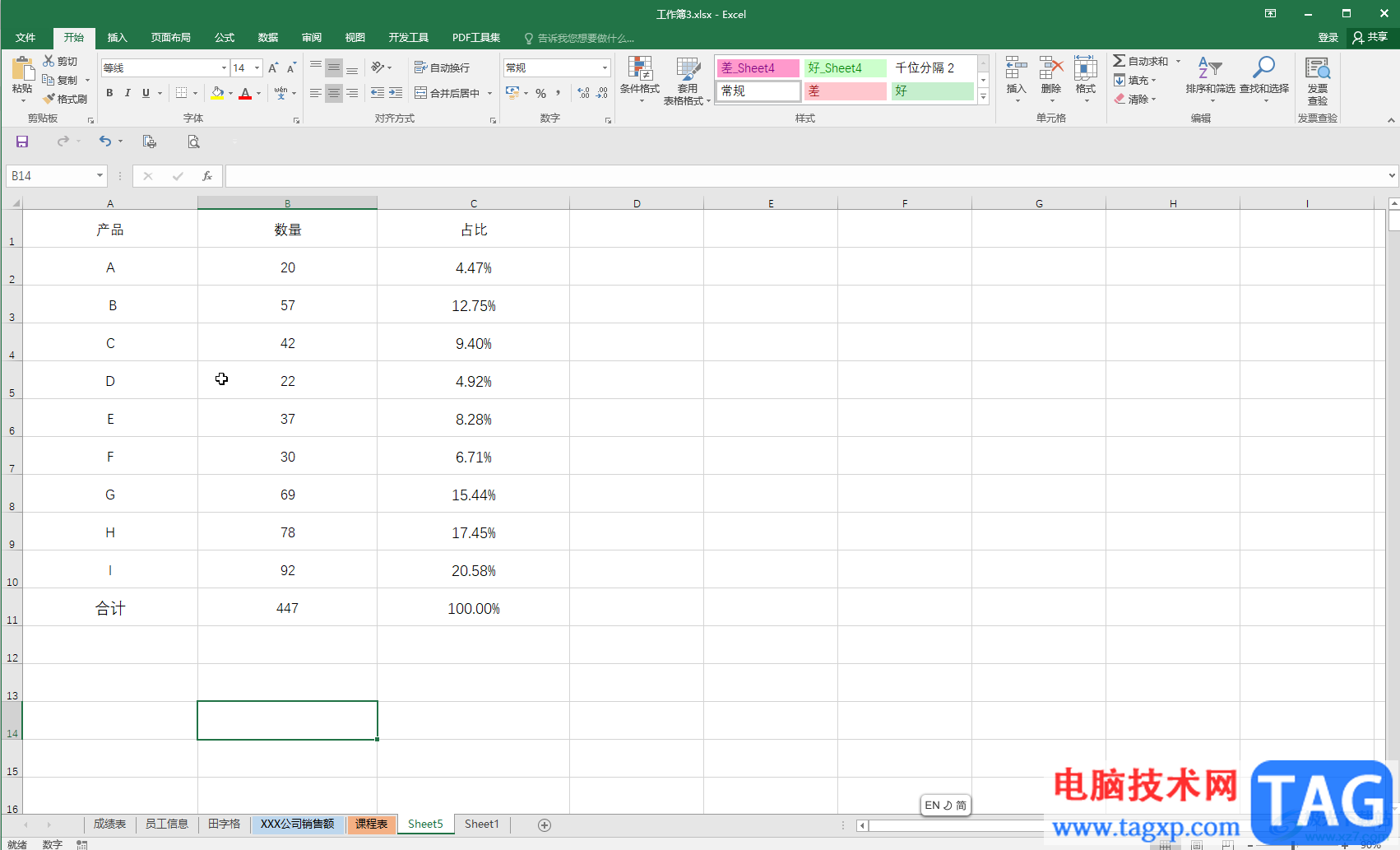
第二步:点击定位到需要录入结果的单元格,在“公式”选项卡中点击“插入函数”按钮,在打开的窗口中点击下拉箭头选择“统计”,然后找到并点击“count”函数,点击“确定”;
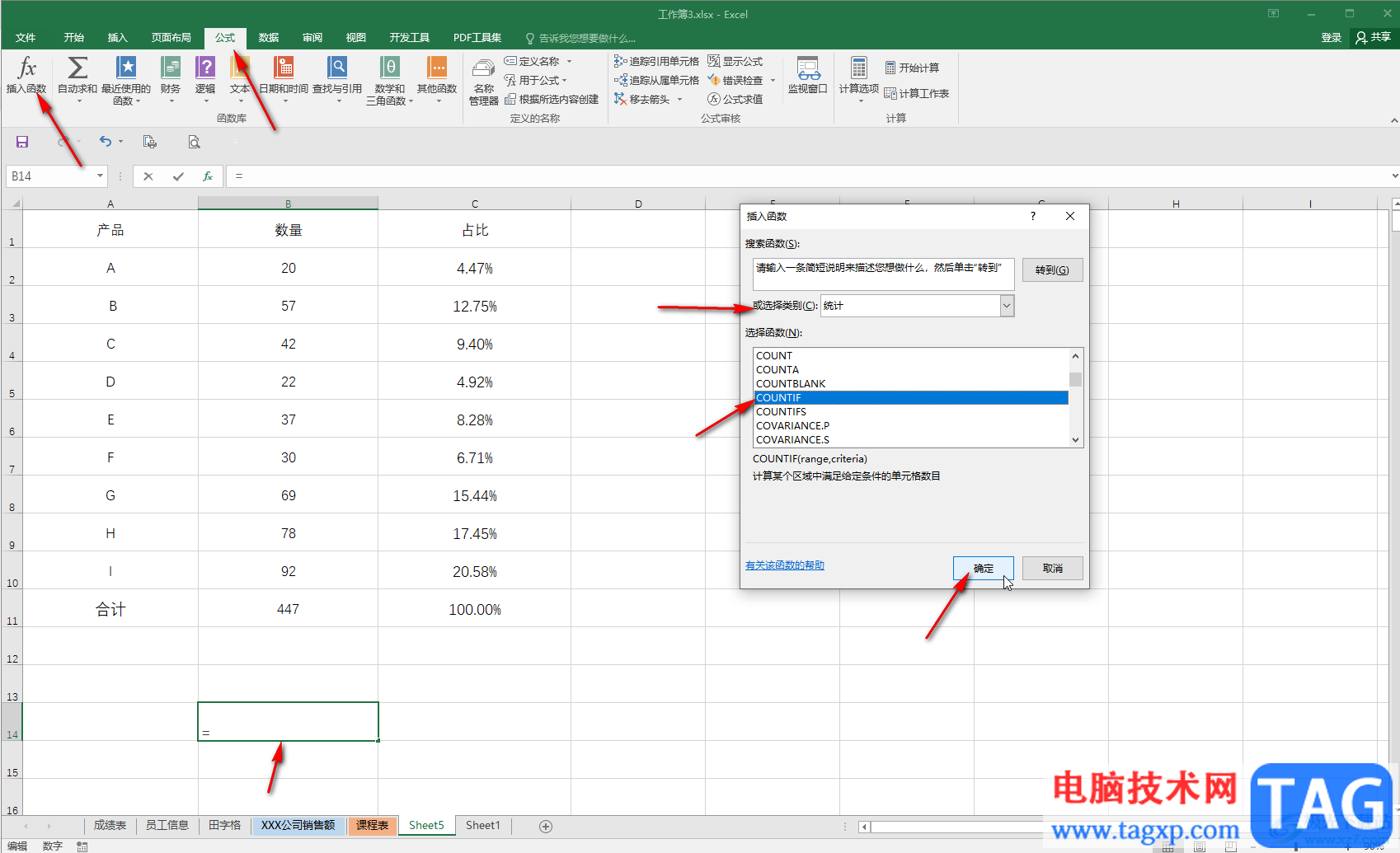
第三步:定位到“range”的输入框,拖动鼠标左键选中需要统计的区域,定位到criteria的输入框,输入需要的条件,我们这里输入>30,可以看到单元格中自动填充了公式,点击“确定”;
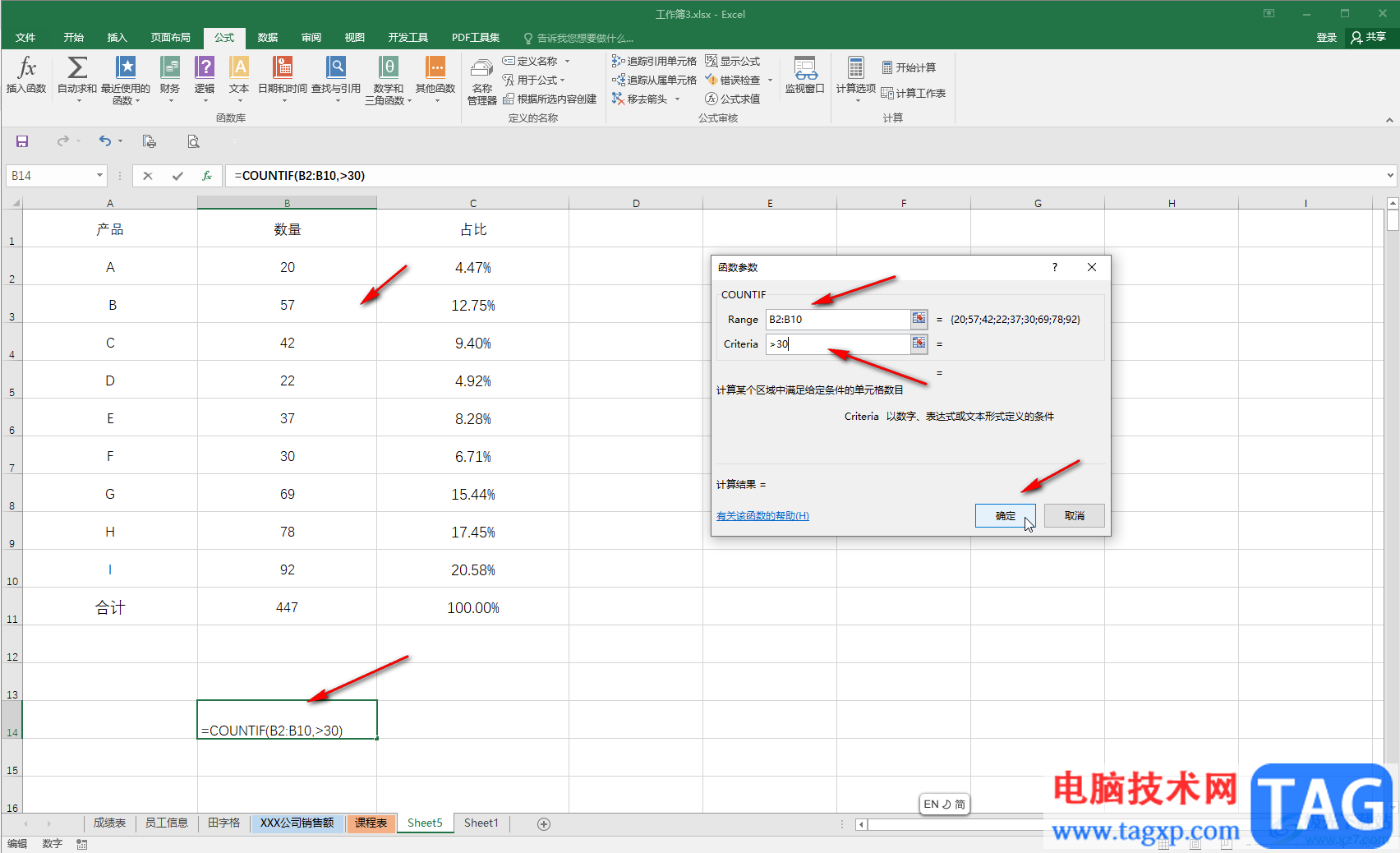
第四步:就可以得到统计结果了,在编辑栏可以看到完整的公式,后续可以自己手动输入公式进行统计;
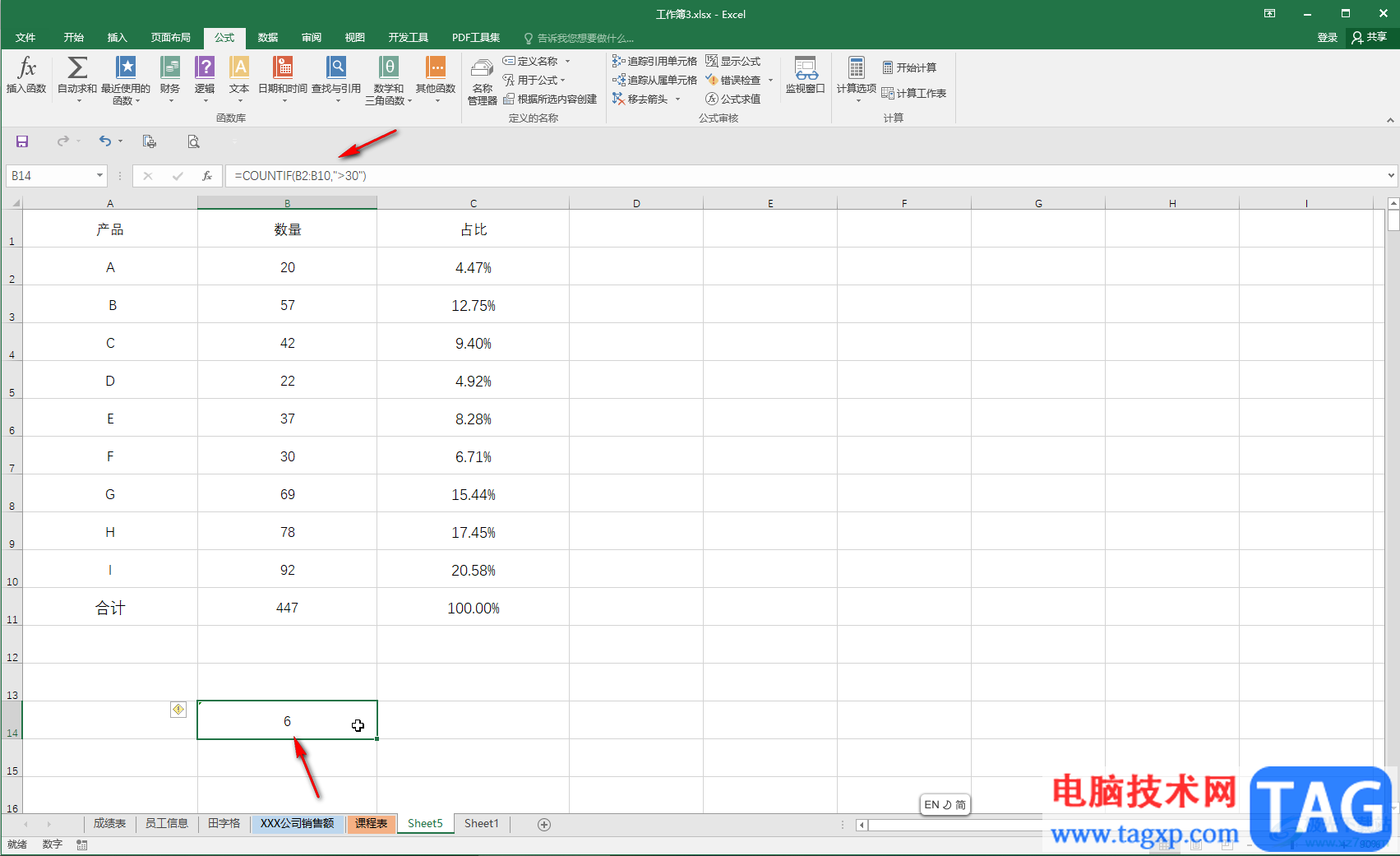
第五步:如果我们需要设置多个条件进行统计,可以选择countifs函数,如果不需要设置条件,只需要统计区域内个数,可以直接选择使用count函数。
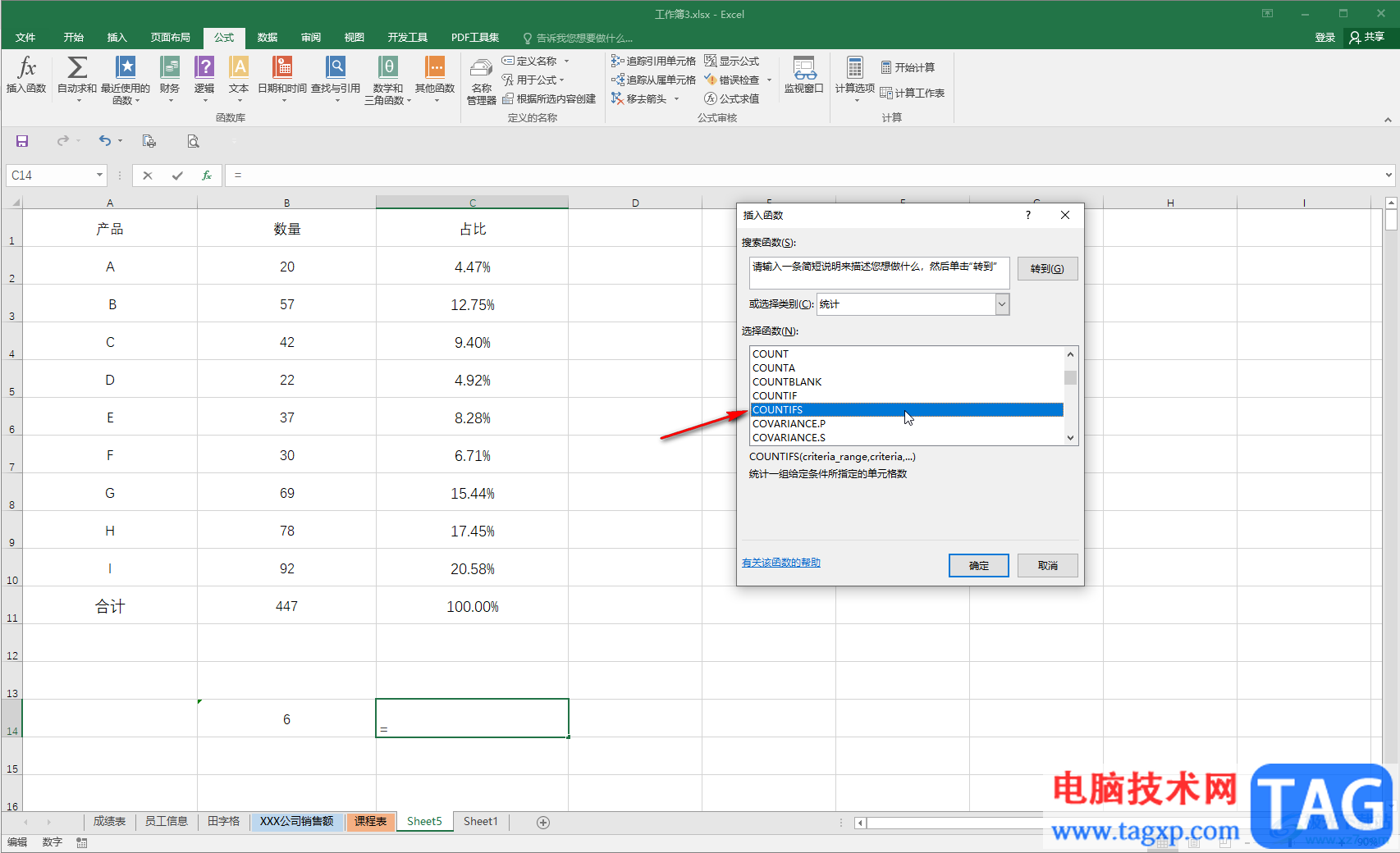
以上就是Excel表格中统计数据个数的方法教程的全部内容了。上面的操作步骤其实都是非常简单的,小伙伴们可以打开自己的Excel表格后,跟着步骤动手操作起来。